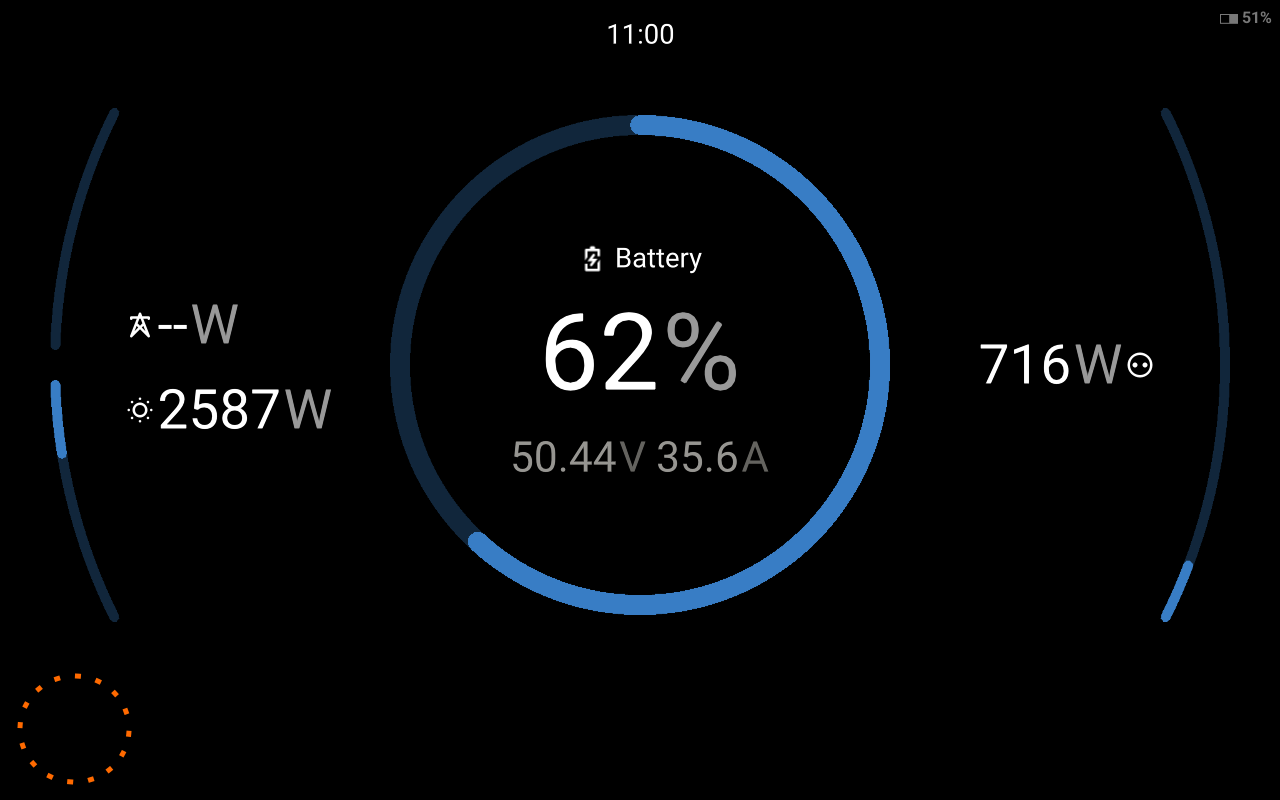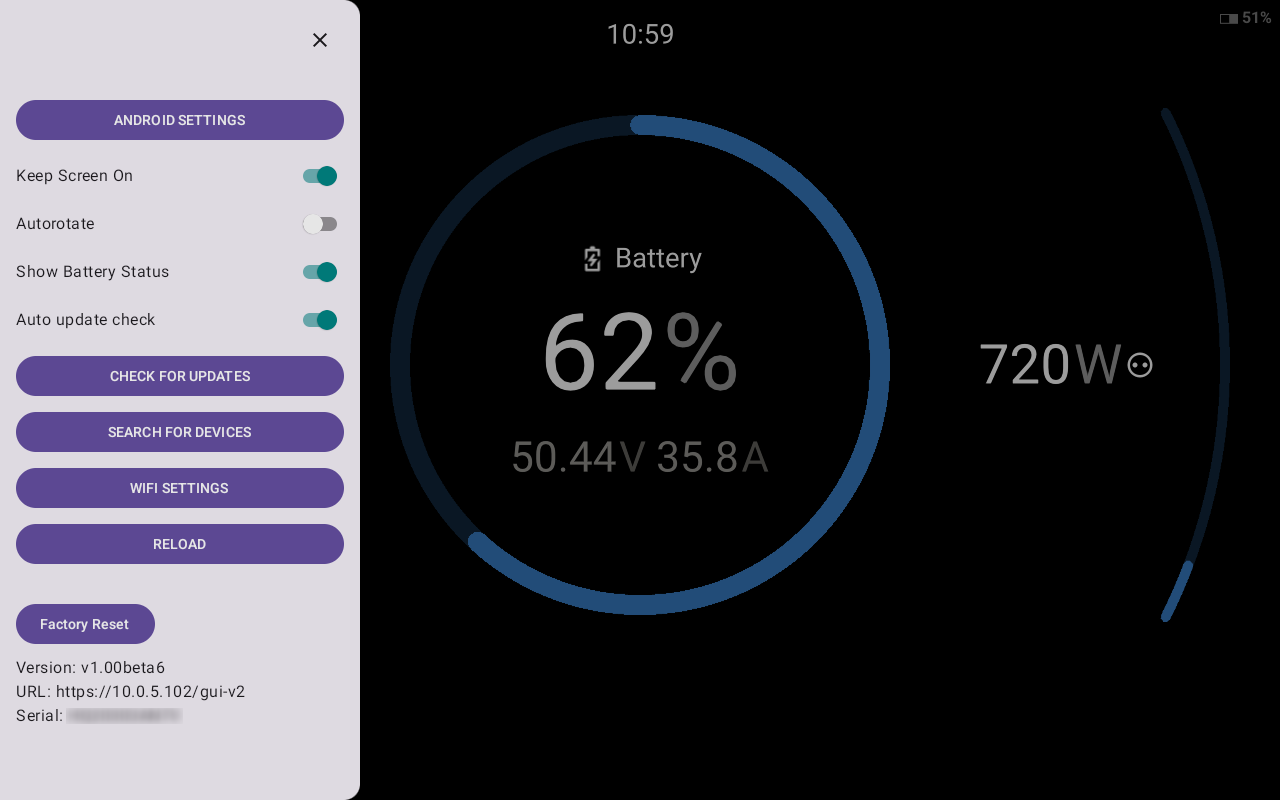4. Menú de servicio
El menú de servicio proporciona acceso a ajustes adicionales, muchos de los cuales se fijaron previamente, durante la configuración inicial.
Además, puede acceder a ciertos ajustes originales del sistema Android.
|
|
El menú de servicio aparece en la parte izquierda y contiene varios ajustes:
|
|